Se hai intenzione di spostare i dati da un vecchio telefono a uno nuovo, ci sono diversi modi per farlo, specialmente per i tuoi contatti, file multimediali e app. Tuttavia, per dati importanti come i messaggi di testo, le tue opzioni sono limitate.
Inoltre, ciascuna delle opzioni di trasferimento disponibili per spostare i messaggi di testo da iPhone ad Android varierà in base a marca e modello del telefono Android. Alcuni telefoni Android potrebbero richiedere un adattatore o un cavo, mentre altri possono funzionare solo con strumenti di terze parti.
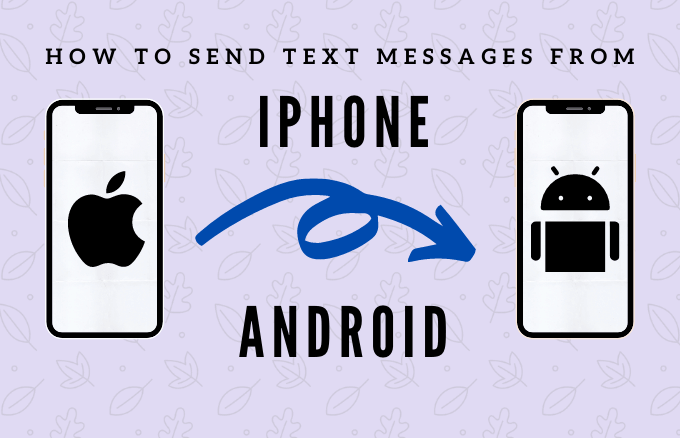
Come trasferire messaggi di testo da iPhone ad Android
Prima di poter spostare i messaggi di testo, è importante mantenere un backup nel caso in cui il telefono smetta di funzionare durante il trasferimento del file.
Puoi eseguire il backup dei messaggi del tuo iPhone o accedi a Samsung Cloud e usalo per ripristinare il backup sul tuo telefono Android.
Per trasferire messaggi di testo da un iPhone a un telefono Android, puoi utilizzare un Cavo USB-OTG e Smart Switch, Quick Cambia adattatore per telefoni Google o strumenti di terze parti.
Trasferisci messaggi di testo utilizzando connettore OTG e Smart Switch
Con un telefono Samsung Galaxy puoi utilizza il connettore OTG fornito con il telefono, collegalo al tuo iPhone, quindi avviare Smart Switch per trasferire i messaggi di testo.
In_content_1 all: [300x250] / dfp : [640 x 360]->
Smart Switch ti consente di spostare senza problemi tutti i tuoi contenuti dal tuo iPhone a un telefono Galaxy.
Il primo passo è assicurarti che i tuoi messaggi di testo siano pronti per il trasferimento sincronizzando il tuo iPhone con iCloud.
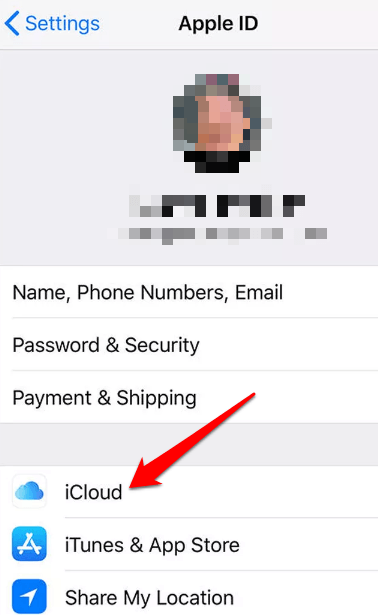
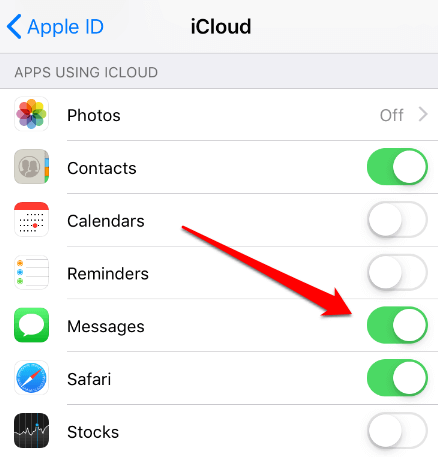
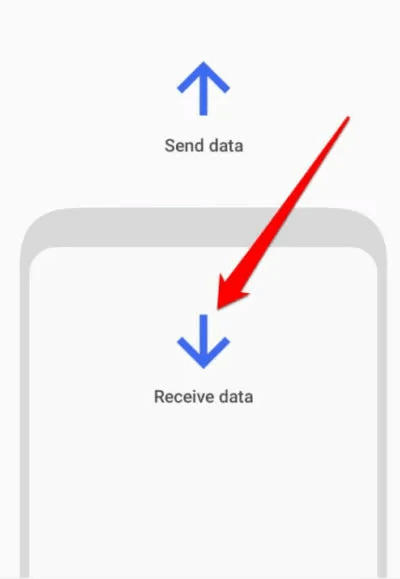
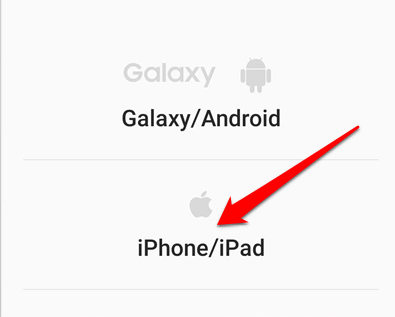
Trasferisci messaggi di testo utilizzando iCloud
In alternativa, puoi scaricare un backup dei tuoi Messaggi da iCloud in modo da ripristinarlo sul tuo telefono Android. Per fare ciò, puoi utilizzare uno strumento di terze parti come Dr. Fone, che ti aiuta a ripristina il tuo iPhone backup dei messaggi da iCloud ad Android.
Immagine: how-to-transfer-text-messages-from-iphone-to-android-dr-fone-restore-from-icloud-backups
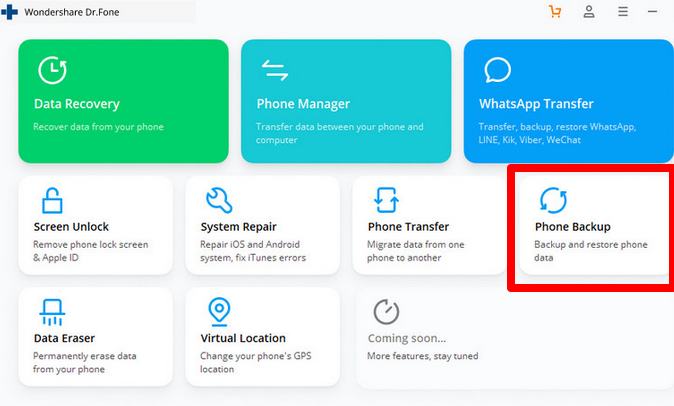
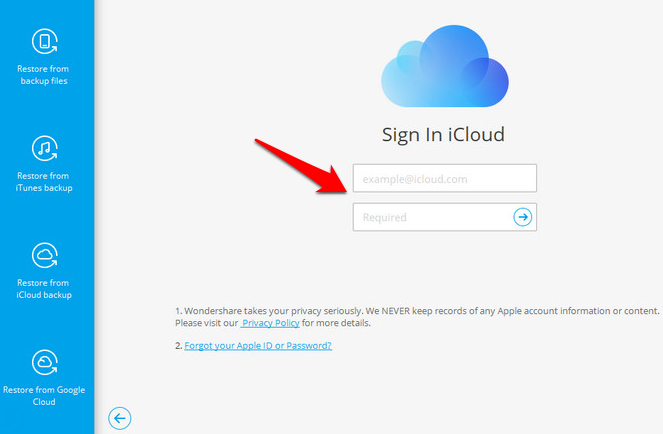
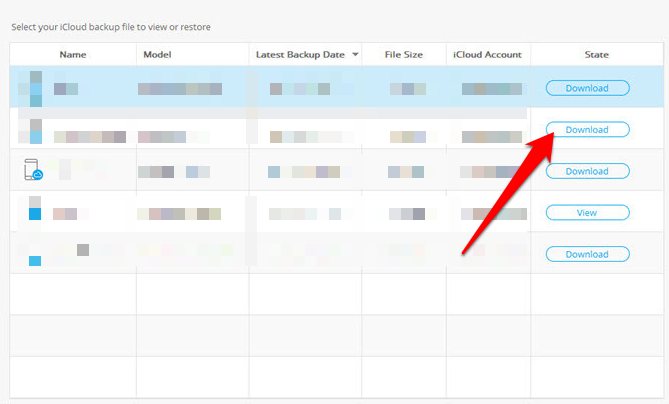
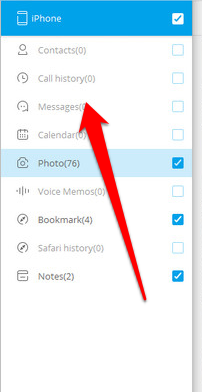
Quando il processo è completato, i messaggi del tuo iPhone essere ripristinato sul tuo telefono Android.
Utilizza l'adattatore per il trasferimento rapido per trasferire messaggi di testo
Se utilizzi un telefono Google Pixel, puoi spostare i tuoi messaggi da iPhone ad Android con l'adattatore per il cambio rapido.
Questo adattatore OTG può collegare la porta USB del tuo Pixel al tuo iPhone in modo da poter trasferire file multimediali, contatti, registri delle chiamate e messaggi sul tuo dispositivo Android. L'adattatore supporta telefoni Pixel e dispositivi con iOS 8 o versioni successive o Android 5.0 e versioni successive.
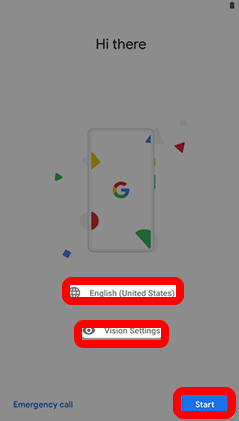
Immagine: come-trasferire-messaggi-di-testo-da-iphone-ad-android-quick-switch-adapter-start-next-copy-data- from-existing-device
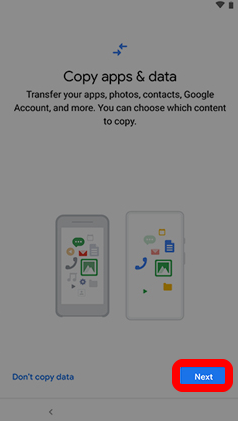
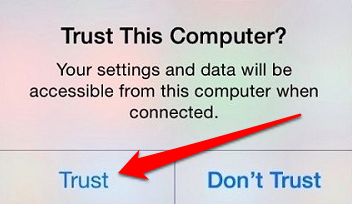
Come utilizzare un'app di terze parti per spostare i messaggi di testo
Se non riesci a utilizzare Smart Switch o l'adattatore per il cambio rapido per i telefoni Google, puoi utilizzare una soluzione di terze parti per trasferire i messaggi del tuo iPhone su Android.
Uno degli strumenti popolari è iSMS2droid. Il software è gratuito e non ti fa saltare attraverso i cerchi per trasferire i messaggi dal tuo iPhone. Inoltre, non è necessario disporre di entrambi i telefoni per completare il processo.
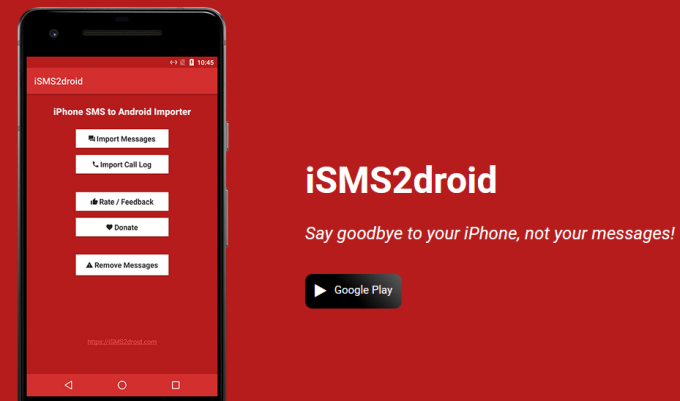
Per iniziare, collega l'iPhone a un PC o Mac, avvia iTunese eseguire il backup dell'iPhone.
Trasferisci i tuoi messaggi senza intoppi
Ottenere un nuovo telefono è eccitante, ma quando passi da un sistema operativo all'altro, è essenziale trasferire i tuoi messaggi di testo e altri dati importanti. Sebbene possa sembrare un po 'noioso trasferire messaggi di testo da un telefono a un altro, le soluzioni di cui sopra aiuteranno a facilitare il processo per un trasferimento più fluido.
Sei riuscito a spostare i messaggi di testo del tuo iPhone sul tuo telefono Android usando queste istruzioni? Faccelo sapere nei commenti.